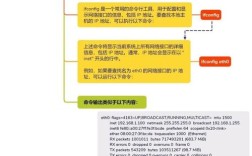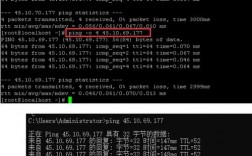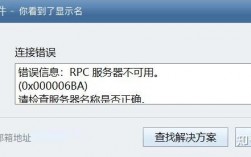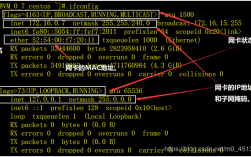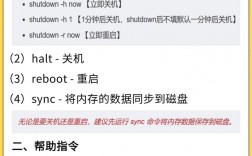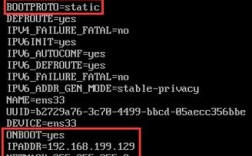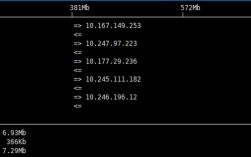Linux CentOS IP 设置全解
CentOS是一种基于Linux的开源操作系统,广泛应用于服务器环境,正确配置IP地址对于确保服务器能够正常与其他设备通信至关重要,本文将详细介绍如何在CentOS中设置IP地址,包括手动设置、自动分配(DHCP)和使用网络管理工具的方法。
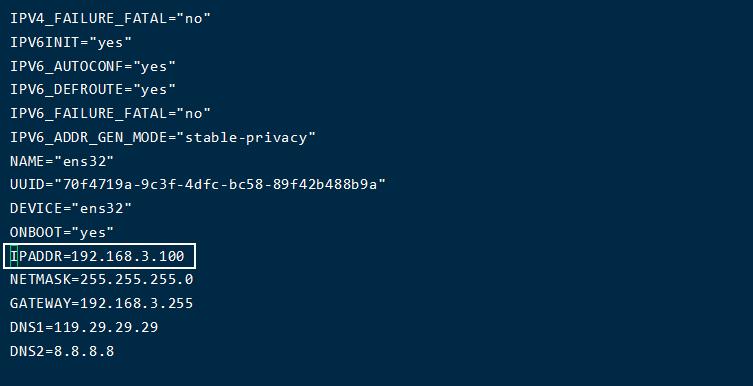
准备工作
在开始设置IP地址之前,需要确保Centos操作系统和网络连接正常运行:
1、检查CentOS操作系统状态:确保系统已正确安装并启动,通过查看系统日志(如/var/log/messages)确认没有错误或异常。
2、检查网络适配器:使用命令ifconfig a或ip addr查看系统中的网络适配器,确保适配器名称正确(如eth0、ens33)并且状态为UP,如果适配器未启用,使用命令sudo ifconfig <适配器名称> up启用适配器。
3、测试网络连接:使用命令ping <目标IP地址>测试与其他设备的网络连接,如ping 8.8.8.8,如果能够接收到回复,表示网络连接正常。
4、查看网络配置:使用命令cat /etc/sysconfig/networkscripts/ifcfg<适配器名称>查看适配器的配置文件,确认IP地址、子网掩码、网关等信息是否正确。
5、重启网络服务:使用命令sudo systemctl restart network重启网络服务,并使用命令sudo systemctl status network检查网络服务的运行状态。
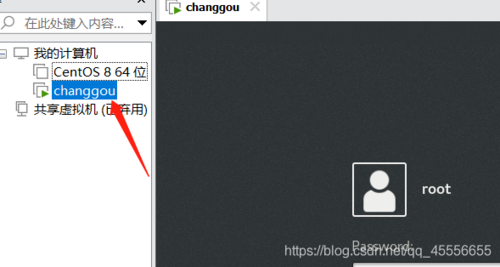
6、获取必要的网络信息:使用命令ifconfig、ip addr、route n等查看当前网络适配器的配置信息、路由表和子网掩码。
手动设置IP地址
1、查看当前网络配置:使用命令ifconfig或ip addr查看当前网络接口的信息。
2、修改网络配置文件:编辑网卡配置文件/etc/sysconfig/networkscripts/ifcfg<适配器名称>,例如vi /etc/sysconfig/networkscripts/ifcfgeth0,设置静态IP地址,修改以下参数:
BOOTPROTO=static:指定静态IP地址。
ONBOOT=yes:确保网卡启动时启用。
IPADDR=<你的IP地址>:设置IP地址。

NETMASK=<子网掩码>:设置子网掩码。
GATEWAY=<网关IP地址>:设置默认网关。
DNS1=<DNS服务器地址>:设置DNS服务器。
3、重启网络服务:使用命令sudo systemctl restart network重启网络服务。
4、验证IP地址设置:使用命令ifconfig或ip addr查看新的IP地址设置是否生效。
自动分配IP地址(DHCP)
1、修改网卡配置文件:编辑网卡配置文件/etc/sysconfig/networkscripts/ifcfg<适配器名称>,例如vi /etc/sysconfig/networkscripts/ifcfgeth0,设置动态IP地址,修改以下参数:
BOOTPROTO=dhcp:指定通过DHCP获取IP地址。
ONBOOT=yes:确保网卡启动时启用。
2、重启网络服务:使用命令sudo systemctl restart network重启网络服务。
3、验证IP地址获取:使用命令ifconfig或ip addr查看是否成功获取IP地址。
使用网络管理工具设置IP地址
1、图形化工具(nmtui):
打开终端,输入命令sudo nmtui启动图形化网络管理工具。
选择“Edit a connection”选项,选择要配置的网络接口。
根据需要配置静态IP地址或选择DHCP,然后保存并退出。
重启网络服务,使用命令sudo systemctl restart NetworkManager。
2、命令行工具(nmcli):
显示网络接口信息:nmcli d。
配置网络接口的IP地址:nmcli con mod <连接名> ipv4.addresses <IP地址/子网掩码>。
启用或禁用网络接口:nmcli con mod <连接名> ipv4.enabled yes/no。
配置默认网关:nmcli con mod <连接名> ipv4.gateway <网关IP地址>。
显示路由表:nmcli con show <连接名>。
常见问题及解决方法
1、问题一:IP地址设置不生效
原因:配置文件中的参数错误或网络服务未重启。
解决方法:检查配置文件中的参数是否正确,确保没有拼写错误或格式错误,重启网络服务后,再次检查IP地址设置。
2、问题二:无法获取DHCP IP地址
原因:DHCP服务器不可用或网卡配置文件设置错误。
解决方法:确认DHCP服务器正常工作,检查网卡配置文件中的BOOTPROTO参数是否设置为dhcp,并重启网络服务。
通过以上步骤,可以在CentOS中手动设置静态IP地址、通过DHCP自动获取IP地址以及使用网络管理工具进行配置,确保配置文件的正确性和网络服务的正常运行是关键,遇到问题时,可以通过检查配置文件和重启网络服务来解决,掌握这些方法可以有效管理和配置CentOS系统的网络设置,确保服务器稳定运行。